Convertir archivos IPYNB a PDF puede facilitar el compartir y presentar tus Jupyter Notebooks. Ya sea para uso académico, profesional o personal, esta guía detalla varios métodos para abordar eficientemente el proceso de conversión de IPYNB a PDF. Sigue leyendo para descubrir la mejor solución para tus necesidades y mejorar tu productividad.
Parte 1. ¿Puedo Convertir IPYNB a PDF?
Sí, puedes convertir archivos IPYNB a formato PDF. IPYNB, que significa IPython Notebook, se utiliza comúnmente para la computación interactiva en Python. Para convertir estos archivos a PDF, típicamente necesitas usar herramientas dentro de un entorno Jupyter, como Jupyter Notebook o JupyterLab, que ofrecen opciones directas para exportar notebooks como PDFs a través de su interfaz.
Después de convertir tu archivo IPYNB a PDF, o a otro formato como INDD a PDF o MHTML a PDF, puedes usar UPDF para realizar ediciones, anotaciones y gestionar el documento. Aunque UPDF no admite directamente la conversión de IPYNB a PDF, sobresale como editor de PDF. Con UPDF, podrás modificar fácilmente el documento convertido, agregar anotaciones y organizar tus PDFs eficientemente, lo que lo convierte en una herramienta muy útil para gestionar tus documentos después de la conversión.
Windows • macOS • iOS • Android 100% Seguro

Parte 2. ¿Cómo Convierto IPYNB a PDF? 5 Métodos Explicados
Ahora que sabes que es posible convertir archivos IPYNB a PDF, veamos cómo puedes realizar realmente esta conversión. Explicaremos cinco métodos efectivos que se adaptan a diferentes necesidades y preferencias, para que encuentres el mejor enfoque para tu situación específica.
1. Con la Opción de Exportar
Un método sencillo para convertir un archivo IPYNB a PDF es exportar el archivo directamente desde tu entorno de desarrollo. Aquí están los pasos necesarios para lograrlo:
Instalar los Paquetes Requeridos
- Antes de convertir tu Jupyter Notebook, necesitas instalar los paquetes necesarios. Sea cual sea tu sistema operativo, necesitarás nbconvert y PyPDF2, que se pueden instalar a través de pip: pip install nbconvert PyPDF2
- Los usuarios de MacOS además deben instalar MacTeX para realizar conversiones de LaTeX, usando el siguiente comando de Homebrew: brew install --cask mactex-no-gui
Abrir Jupyter Notebook en VSCode
A continuación, abre tu Jupyter Notebook en Visual Studio Code (VSCode) localizando tu archivo de notebook y abriéndolo directamente en la aplicación.
Convertir Jupyter Notebook a PDF
Con tu notebook abierto en VSCode, accede a la paleta de comandos presionando Ctrl+Shift+P (Windows/Linux) o Cmd+Shift+P (macOS), busca "Export" y selecciona "Jupyter: Export to PDF". VSCode procesará y guardará el PDF en el mismo directorio que tu archivo de notebook.
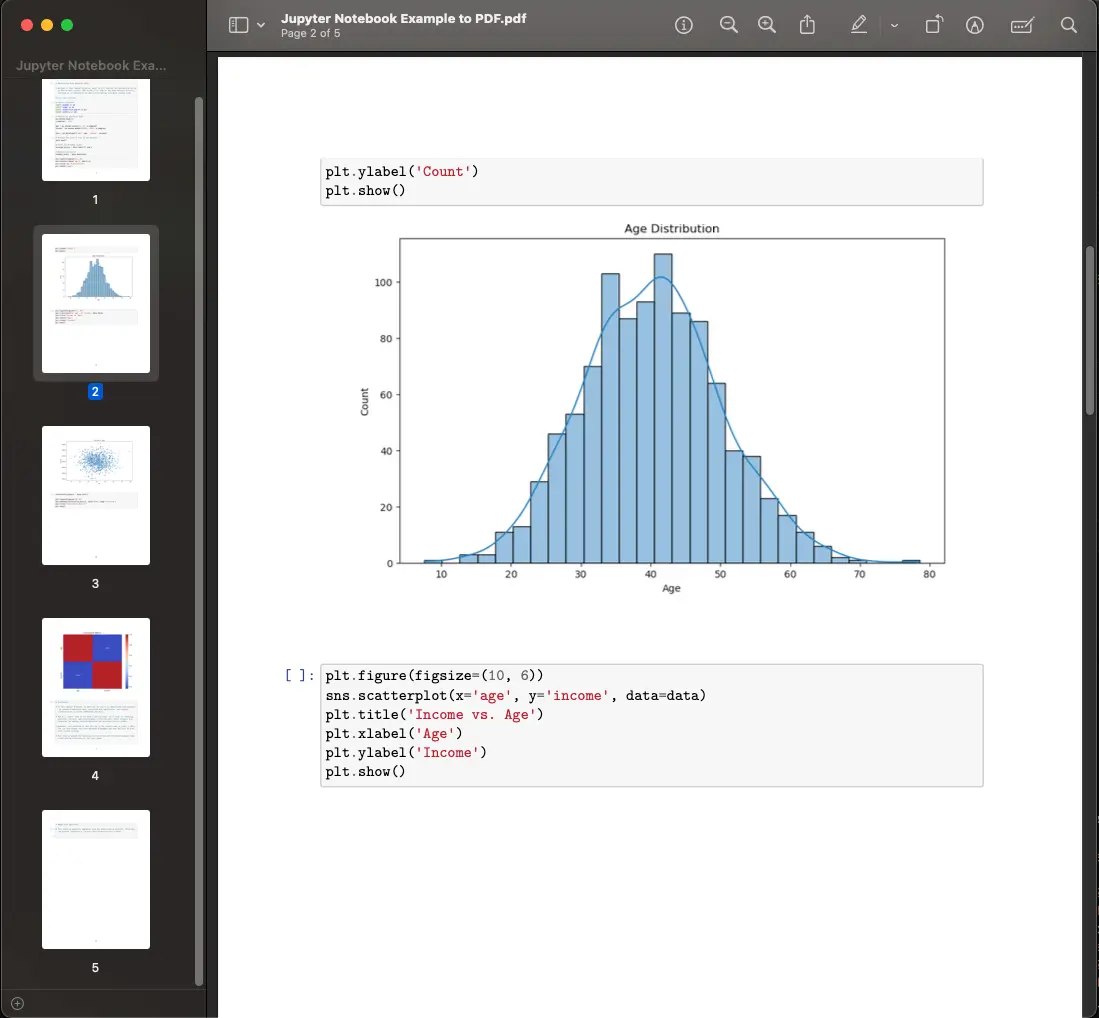
Contras y Limitaciones:
- Este método requiere varias dependencias, incluyendo instalaciones de software como MacTeX para usuarios de macOS, lo que puede ser engorroso.
- Manejar las dependencias de LaTeX para una correcta renderización del PDF puede ser complejo, especialmente para documentos con formatos intrincados o medios incrustados.
2. Vertopal
Otro método para convertir archivos IPYNB a PDF es utilizando un servicio online como Vertopal. Aquí te explicamos cómo puedes usar esta plataforma para lograr tu conversión:
- Sube el Archivo IPYNB (Jupyter Notebook): comienza haciendo clic en el botón ‘Choose File' en el sitio web de Vertopal para subir tu archivo IPYNB.
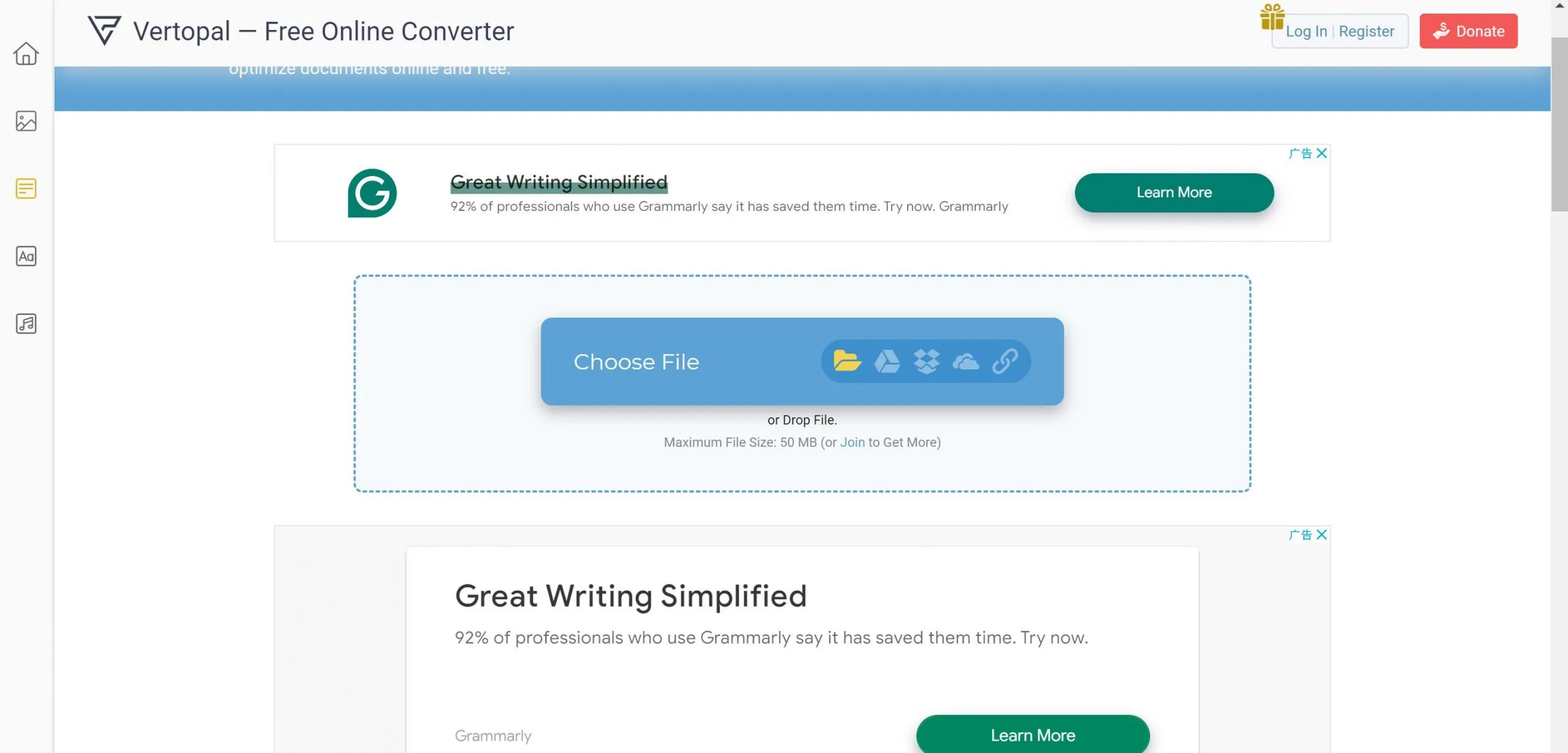
- Selecciona la Herramienta para IPYNB (Jupyter Notebook): después de subirlo, accede a las herramientas especializadas para convertir Jupyter Notebooks a PDF y haz clic en 'Convert' para iniciar el proceso.
- Descarga tu PDF: una vez que la conversión esté completa, lo cual típicamente toma poco tiempo, puedes descargar el archivo PDF resultante directamente desde el sitio web.
Contras y Limitaciones:
- Usar un conversor online como Vertopal significa que dependes de una conexión a Internet, lo cual puede no ser óptimo en algunas las situaciones.
- Resulta inevitable preocuparse por la privacidad ya que necesitas subir tus archivos a un servidor de terceros, lo que puede no ser ideal para archivos o documentos sensibles o confidenciales.
3. Aplicación Heroku
Usar la Heroku diseñada para la conversión de archivos, puede ser otro método práctico para convertir archivos IPYNB a PDF. Aquí están los pasos a seguir si decides usar esta herramienta online:
- Elige la Fuente de tu Archivo IPYNB: Abre la aplicación Heroku y selecciona tu archivo IPYNB desde tu ordenador, una URL web, Google Drive, Dropbox o Box. El tamaño máximo de archivo permitido es de 7 MB.
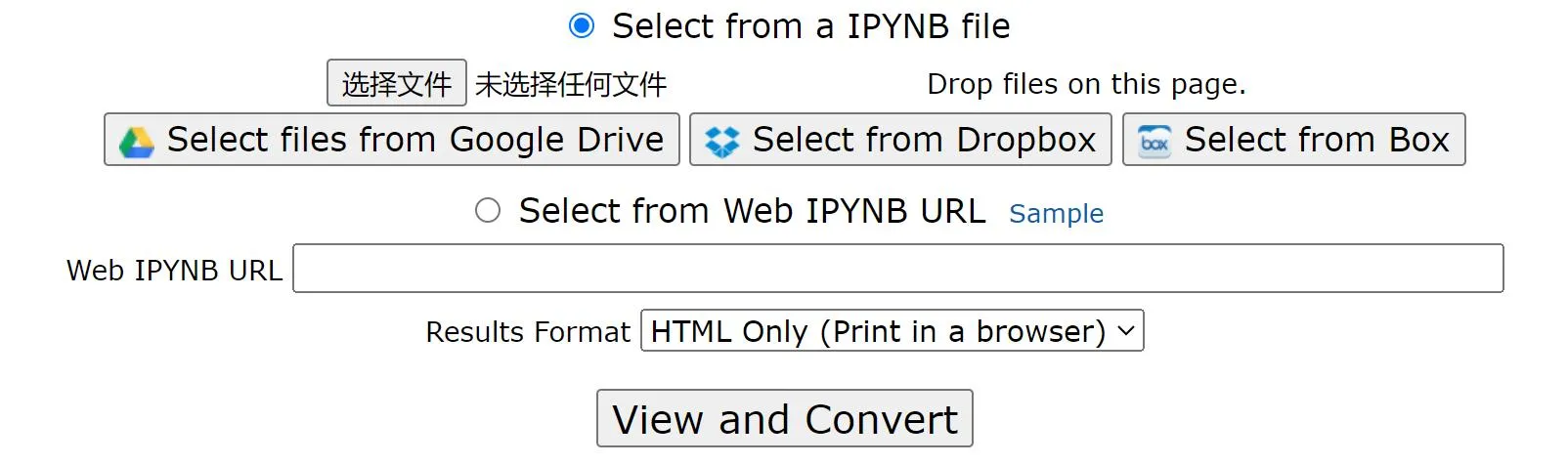
- Selecciona el Formato de Salida: Elige si deseas convertir tu archivo a HTML o PDF. Para convertirlo a PDF, selecciona la opción de formato PDF.
- Convierte y Visualiza el Archivo: Después de seleccionar tu formato de salida deseado, haz clic en el botón 'ver y convertir'. La aplicación procesará tu archivo y podrás ver o descargar el archivo convertido directamente desde tu navegador.
Contras y Limitaciones:
- La aplicación limita a los usuarios a solo unas pocas conversiones gratuitas por día, lo que podría resultar restrictivo para aquellos con múltiples archivos que convertir.
- La limitación del tamaño del archivo de 7 MB puede no ser suficiente para notebooks más grandes o complejos.
- Al igual que con cualquier herramienta online, existe la preocupación a cerca de la privacidad al subir datos sensibles o confidenciales a un servidor de terceros.
4. nbconvert
La herramienta nbconvert proporciona un método sencillo para convertir archivos IPYNB a PDF directamente desde la línea de comandos. Aquí están los pasos para usar nbconvert para esta conversión:
- Instala nbconvert: Si no está instalado, abre tu terminal y ejecuta el siguiente comando para instalar nbconvert usando pip: pip install nbconvert
- Convierte tu Jupyter Notebook a PDF: Una vez que nbconvert esté instalado, navega hasta el directorio que contiene tu archivo de Jupyter Notebook. Convierte el notebook a PDF ejecutando el siguiente comando: jupyter nbconvert --to PDF tu_nombre_de_notebook.IPYNB

- Reemplaza «tu_nombre_de_notebook.IPYNB» con el nombre real de tu archivo de notebook. Este comando generará un archivo PDF en el mismo directorio.
- Visualiza tu PDF: Después, localiza el PDF en tu directorio y ábrelo con tu visualizador de PDF para verificar el resultado.
Contras y Limitaciones:
- nbconvert requiere LaTeX para generar PDFs, lo que puede suponer instalaciones y configuraciones adicionales, particularmente en ciertos sistemas operativos.
- El proceso puede ser un poco técnico, lo que podría representar un desafío para los usuarios no familiarizados con las herramientas de línea de comandos.
- nbconvert puede tener problemas con elementos complejos de notebooks como fórmulas matemáticas extensas o contenido multimedia. Potencialmente puede llevar a problemas de formato en el PDF convertido.
5. Google Collab
Google Colab proporciona otra vía eficaz para convertir IPYNB a PDF, utilizando recursos en la nube para facilitar el proceso. A continuación te explicamos cómo puedes usar Google Colab para convertir archivos:
- Sube tu archivo IPYNB a Colab dirigiéndote al sitio web oficial de Google Colab y abriendo tu archivo.
- Convierte a PDF haciendo clic en la pestaña Archivo, seleccionando Imprimir, o presionando Ctrl + P para abrir el cuadro de diálogo de impresión.
- Ajusta la configuración del PDF como diseño, márgenes y escala según tu preferencia.
- Guarda el PDF eligiendo 'Guardar como PDF' como la impresora de destino, seleccionando una ubicación y nombrando tu archivo.
Contras y Limitaciones:
- Requiere la configuración de LaTeX y otras dependencias dentro de Colab, lo que puede ser complejo para algunos usuarios.
- Convertir a través de la opción de impresión puede no preservar perfectamente el formato y los elementos interactivos del notebook.
- Depende de una conexión a Internet, ya que Google Colab funciona completamente en la nube.
Después de convertir tu archivo IPYNB a PDF utilizando cualquiera de los métodos descritos, considera mejorar tu documento con UPDF. Este potente editor te permite realizar más anotaciones, editar y organizar tus PDFs con facilidad. Descarga UPDF hoy y lleva tu gestión de documentos al siguiente nivel.
Windows • macOS • iOS • Android 100% Seguro
Parte 3. Consejo Extra: Una Herramienta PDF que Necesitarás Después de la Conversión de IPYNB a PDF
Una vez que hayas convertido tus archivos, considera usar UPDF para mejorar aún más tus documentos en PDF. UPDF tiene casi una docena de otras funciones para ayudar con la lectura y gestión de documentos. Entre ellas, se incluyen:
- UPDF AI: Las capacidades de IA de UPDF te permiten resumir contenidos largos en PDF, traducirlos a diferentes idiomas y proporcionar explicaciones para una mejor comprensión.
- Convertir PDFs: Convierte de forma rápida y precisa PDFs a y desde varios formatos como Word, Excel y más, manteniendo la integridad del diseño y formato original.
- OCR en PDF: La avanzada función OCR de UPDF puede reconocer texto en PDFs escaneados en 38 idiomas, haciendo que tus documentos sean editables y buscables
- Edición en Lote de PDFs: Inserta un solo PDF en múltiples archivos simultáneamente sin perder calidad.
- Editar PDF: UPDF te permite editar texto e imágenes en tus PDFs tan fácilmente como lo harías en un documento de Word.
- Organizar PDF: Gestiona eficientemente tus páginas PDF extrayendo, dividiendo, rotando, reordenando o agregando nuevas páginas.
- Comprimir PDFs: Reduce el tamaño del archivo de tus PDFs sin comprometer la calidad.
- Ver PDF: Mejora la legibilidad de tus PDFs con diferentes estilos de presentación, incluyendo vista a una sola página, vista a dos páginas, desplazamiento o desplazamiento de dos páginas.
- Anotar PDFs: UPDF ofrece extensas herramientas de anotación, incluyendo resaltados, cuadros de texto, adjuntos y formas, para una experiencia de lectura y edición intuitiva.
- Rellenar y Firmar: Diseña y agrega firmas electrónicas a tus PDFs.
- UPDF Cloud: Con el poder de los servicios en la nube, puedes ver tu PDF desde cualquier dispositivo.

Conclusión
Convertir tu IPYNB a PDF mejora la accesibilidad y la distribución de tus proyectos. Para refinar y personalizar tus documentos PDF después de la conversión, confía en UPDF, pues ofrece un robusto conjunto de herramientas de edición. Prueba UPDF hoy y sácale provecho a sus funciones avanzadas para optimizar la gestión de tus documentos.
Windows • macOS • iOS • Android 100% Seguro
 UPDF
UPDF
 UPDF para Windows
UPDF para Windows UPDF para Mac
UPDF para Mac UPDF para iPhone/iPad
UPDF para iPhone/iPad UPDF para Android
UPDF para Android UPDF AI ONLINE
UPDF AI ONLINE UPDF Sign
UPDF Sign Leer PDF
Leer PDF Anotar PDF
Anotar PDF Editar PDF
Editar PDF Convertir PDF
Convertir PDF Crear PDF
Crear PDF Comprimir PDF
Comprimir PDF Organizar PDF
Organizar PDF Combinar PDF
Combinar PDF Dividir PDF
Dividir PDF Recortar PDF
Recortar PDF Eliminar páginas de PDF
Eliminar páginas de PDF Girar PDF
Girar PDF Firmar PDF
Firmar PDF Formulario PDF
Formulario PDF Comparar PDFs
Comparar PDFs Proteger PDF
Proteger PDF Imprimir PDF
Imprimir PDF Proceso por Lotes
Proceso por Lotes OCR
OCR Nube UPDF
Nube UPDF Sobre UPDF IA
Sobre UPDF IA Soluciones de UPDF IA
Soluciones de UPDF IA Preguntas frecuentes sobre UPDF IA
Preguntas frecuentes sobre UPDF IA Resumir PDF
Resumir PDF Traducir PDF
Traducir PDF Explicar PDF
Explicar PDF Chat con PDF
Chat con PDF Chat con imagen
Chat con imagen PDF a Mapa Mental
PDF a Mapa Mental Chat con IA
Chat con IA Guía del Usuario
Guía del Usuario Especificaciones Técnicas
Especificaciones Técnicas Actualizaciones
Actualizaciones Preguntas Frecuentes
Preguntas Frecuentes Trucos de UPDF
Trucos de UPDF Blog
Blog Sala de Prensa
Sala de Prensa Reseñas de UPDF
Reseñas de UPDF Centro de Descargas
Centro de Descargas Contacto con nosotros
Contacto con nosotros







 Mariana Colanzi
Mariana Colanzi 

